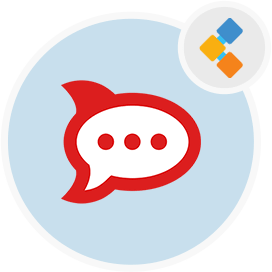
Rocket.Chat Élő chatszoftver
A chat bot funkciókkal ellátott laza alternatívájáról.
A Rocket.chat könnyen beállítható, és segít a csapatoknak együttműködni és élő támogatást nyújtani. Javítsa az átláthatóságot a belső és külső kommunikáció központosításával.
Áttekintés
A Rocket.chat a népszerű élő chat Softwares közé tartozik, részben egy nyílt forráskódú élő chat -projekt. Ingyenes élő chat verzióval rendelkezik közösségi kiadásként, valamint fizetett házigazdák élő chat verziója nagyvállalatok számára, amelyek privát belső csevegési funkciókkal rendelkeznek. Ez az élő chat alkalmazás a böngészőben fut, de telepíthető a saját szerverére is. A Rocket.Chat támogatja az élő csevegés ügyfélszolgálatát, valamint a Team Chat funkciót. Asztali alkalmazásokkal rendelkezik a Windows, Mac, valamint a Linux és a Mobile alkalmazások számára is. A Rocket.chat támogatja a videokonferencia funkciót is, amely segíti a csapatok együttműködését. A Rocket.chat támogatást nyújtott a csevegőbotok számára, amely segít az ügyfelek előállításában, a súgójegyek létrehozásában és a csatornákon való csevegésben. A Rocket.chat plugin támogatás szintén nagy plusz a többi élő csevegő softwares ellen, mint például a LiveChat, a Zulipchat. Ez az élő csevegő- és együttműködési eszköz segíti a csapatok távoli működését. Lehet, hogy olcsó váltakozó a nagyításhoz és a lazításhoz. Mivel a koronavírus világszerte befolyásolja a munkahelyeket, és a távoli együttműködés és az élő csevegőeszközök követelményei nagyon magas.
Rendszerkövetelmények
A tényleges követelmény nagyban változik:
- Number of concurrently active users
- Number of actual connected devices per user
- Activities of the users - solely text based messaging takes minimal resources; while file sharing and jpg uploads will consume more resources
- Bot or integration activity level; different bot and/or integrations have different requirements csupaszfém szerver-Intel Xeon E5-2603 V4 (vagy azzal egyenértékű) \ [1,7 GHz, 6 mag ]
- 4 GB RAM
- 500 GB hard disk or larger
- Ubuntu 18.04 LTS (with or without docker) A fenti minimális hardverkonfiguráció ideális vállalati vagy csoportok számára, akár 1000 felhasználóval, akár 300 egyidejűleg aktív és közepes szintű vegyes feltöltés, megosztás és bot tevékenységek számára. VPS (minimális)- Egymag (2 GHz)
- 1 GB RAM
- 30 GB of SSD VPS (ajánlott)- Kettős mag (2 GHz)
- 2 GB RAM
- 40 GB of SSD A fenti virtuális konfiguráció, ha a szolgáltató nem túlzottan biztosítja, akár 500 felhasználó kicsi telepítését is képes befogadni, akár 100 egyidejűleg aktív és közepes szintű vegyes feltöltés, megosztási és bot tevékenységeket is.
Jellemzők
A csevegés, a fájlok megosztásának és más alkalmazásokhoz, például a Trello vagy a Google Drive integrálásának alapvető funkcióinak nagy része elérhető minden verzióban. Néhány fejlett funkcióhoz azonban a Rocket.chat fizetett terveit kell választania. Az alábbiakban bemutatjuk a rakéta chat legfontosabb jellemzőit
- Ingyenes nyílt forráskódú szoftver
- gondtalan MIT licenc
- BYOS (hozza a saját szerverét)
- Több szoba
- Közvetlen üzenet
- Magáncsoportok
- Nyilvános csatornák
- asztali és mobil értesítések
- A küldött üzenetek szerkesztése és törlése
- megemlíti
- Avatárok
- Markdown
- hangulatjelek
- Válasszon 3 témát: világos, sötét, fekete
- A beszélgetéseket ábécé szerint vagy csoportosítsuk tevékenységük, olvasatlanok vagy kedvencek szerint
- Átiratok / előzmények
- Fájl feltöltése / megosztása
- i18n - \ [Nemzetközi nemzetiségű Lingohub -nal]
- Hubot -barát - \ [hubot integrációs projekt ]
- A média beágyazása
- Link előnézetek
- LDAP hitelesítés
- pihenő apisok
- Távoli helyek videófigyelés
- Natív platformok közötti asztali alkalmazás
Installáció SNAP -n keresztül az Ubuntu -on
Egy pillanatra telepíteni az Ubuntu -ra olyan egyszerű, mint
sudo snap install rocketchat-server
Ezután keresse meg a http: // localhost: 3000 és a rocket.chat beállítását.
A pattanások biztonságosak. Rocket.chat és annak összes függősége el van különítve a rendszer többi részétől. A Snaps automatikus frissítést is, amikor kiadunk egy új verziót. Tehát nincs szükség további problémák frissítésére.
Az Ubuntu 16.04LTS -en, először telepítse a Snapd -t:
sudo apt-get install snapd
Telepítés a Docker -en keresztül
Először indítsa el a Mongo példányát, és kezdeményezze a ReplicAset -t:
$ docker run --name db -d mongo:4.0 --smallfiles --replSet rs0 --oplogSize 128
$ docker exec -ti db mongo --eval "printjson(rs.initiate())"
Ezután indítsa el a Rocket.chat -t ehhez a Mongo példányhoz:
$ docker run --name rocketchat --link db --env MONGO_OPLOG_URL=mongodb://db:27017/local -d rocket.chat
Ezzel elindít egy rakéta.chat példányt, amely hallgatja a tároló alapértelmezett meteor -portját. Ha szeretné elérni a példányt közvetlenül a Gazdaggép standard portjához:
$ docker run --name rocketchat -p 80:3000 --link db --env ROOT_URL=http://localhost --env MONGO_OPLOG_URL=mongodb://db:27017/local -d rocket.chat
Ezután érje el a http: // localhost böngészőben. Cserélje ki a localhost -ot a gyökér \ _url -ban a saját domain nevével, ha a saját domainjén tárol. Ha harmadik féltől származó Mongo -szolgáltatót használ, vagy a Kubernetes -szel dolgozik, akkor felül kell felülírnia a Mongo \ _url környezeti változót:
$ docker run --name rocketchat -p 80:3000 --env ROOT_URL=http://localhost --env MONGO_URL=mongodb://mymongourl/mydb --env MONGO_OPLOG_URL=mongodb://mymongourl: 27017/local -d rocket.chat
GYIK
mikor kapja meg a SNAP telepítését a legfrissebb kiadást?
A pattanások az egyik legnagyobb telepítési bázisunk. Ezek szintén automatikusan frissítik. Ennek eredményeként szeretnénk több időt tölteni a tesztelés előtt. A frissített pattanásokat általában a hónap 15. körül teszik közzé - körülbelül 2 héttel az új kiadás után. Ez időt ad nekünk a kérdések keresésére, így nem kell. Ha speciális követelményei vannak, és valóban azonnal meg kell használnia a legfrissebb kiadást, akkor kérjük, fontolja meg egy másik telepítési módszert, például a Docker
Ubuntu 16.04 Az LTS üzenetet ad: “Snap nem talált”, mi a baj?
Győződjön meg arról, hogy x64 vagy AMD64 (vagy ARMHF) képeket használ, különösen a VPS -en vagy a VMS -en. Az x86 (32 bites) nem támogatott.
Hogyan lehet manuálisan frissíteni egy új kiadásra?
Míg a frissítések általában automatikusan megtörténnek a kiadástól számított 6 órán belül, manuálisan frissítheti ezt a parancsot:
sudo snap refresh rocketchat-server
** Hogyan térhetek vissza a Rocket.chat ?** korábbi verziójához
sudo snap revert rocketchat-server
Hogyan mondhatom el, hogy a Rocket.chat valóban fut?
Ellenőrizheti a Rocket.Chat állapotát:
sudo service snap.rocketchat-server.rocketchat-server status
Ellenőrizheti Mongo és Caddy állapotát is:
sudo service snap.rocketchat-server.rocketchat-mongo status
sudo service snap.rocketchat-server.rocketchat-caddy status
Hogyan nézhetem meg a naplókat?
A Rocket.chat naplóinak megtekintéséhez:
sudo journalctl -f -u snap.rocketchat-server.rocketchat-server
A Mongo vagy Caddy naplóinak megtekintéséhez:
sudo journalctl -f -u snap.rocketchat-server.rocketchat-mongo
sudo journalctl -f -u snap.rocketchat-server.rocketchat-caddy
Újra kell indítanom a rakétát.chat, hogyan csinálhatom ezt?
A Rocket.Chat újraindításához:
sudo service snap.rocketchat-server.rocketchat-server restart
Mongo és Caddy hasonlóan újraindíthatók:
sudo service snap.rocketchat-server.rocketchat-mongo restart
sudo service snap.rocketchat-server.rocketchat-caddy restart
Mi az újraindítási politika?
A SNAP politikája az, hogy újraindítsa a kudarcot.
Hogyan készíthetek biztonsági másolatot a pillanatnyi adataimról?
1 . Állítsa le a rocketchat-szerverét:
sudo service snap.rocketchat-server.rocketchat-server stop
Felhívjuk figyelmét: Míg a Rocketchat-Server szolgáltatást le kell állítani, a Rocketchat-Mongo szolgáltatást folyamatosan futtatni kell!
sudo service snap.rocketchat-server.rocketchat-mongo status | grep Active
Active: active (running) (...)
2 . Adja ki ezt a biztonsági mentési parancsot:
sudo snap run rocketchat-server.backupdb
3 . Ha minden jól megy, akkor láthat néhány kimenetet, mint a következő:
[+] A backup of your data can be found at /var/snap/rocketchat-server/common/backup/rocketchat_backup_.tar.gz
4 . Indítsa el a Rocketchat-Server-t:
sudo service snap.rocketchat-server.rocketchat-server start
5 . Másolja a biztonsági mentési fájlt egy másik rendszerbe a őrzéshez!
Hogyan állíthatom vissza a biztonsági mentési adatokat a pillanatra?
1 . Állítsa le a rocketchat-szerverét:
sudo service snap.rocketchat-server.rocketchat-server stop
Felhívjuk figyelmét: Míg a Rocketchat-Server szolgáltatást le kell állítani, a Rocketchat-Mongo szolgáltatást folyamatosan futtatni kell!
sudo service snap.rocketchat-server.rocketchat-mongo status | grep Active
Active: active (running) (...)
2 . Másolja a biztonsági mentési fájlt a SNAP közös mappájába:
sudo cp rocketchat_backup.tgz /var/snap/rocketchat-server/common/
3 . Adja ki ezt a visszaállítási parancsot:
sudo snap run rocketchat-server.restoredb /var/snap/rocketchat-server/common/rocketchat_backup.tgz
4 . Ha egy meglévő adatbázist cserél, akkor figyelmeztetni fog:
**ATTENTION**
* Your current database WILL BE DROPPED prior to the restore!
* Would you like to make a backup of the current database before proceeding?
* (y/n/Q)>
- \ [*] A biztonsági mentési fájl kinyerése …
- \ [*] Az adatok visszaállítása …
- \ [*] adatbázis előkészítése …
- \ [+] RESTORE Befejezve! Kérjük, indítsa újra a Snap.rocketchat szolgáltatásokat az ellenőrzéshez. Ha valami rosszul fordul elő, akkor inkább a megfelelő naplófájl elérési útját mutatja be, hogy segítse a hibákat. Ebben az esetben az adatbázis nem használható, amíg a visszaállítás sikeresen nem történik meg. 6 . Indítsa el a Rocketchat-Server-t:
sudo service snap.rocketchat-server.rocketchat-server start
Hogyan adhatok hozzá opciót a médiahoz?
Vegye figyelembe, hogy az eltávolítható adathordozókhoz való hozzáférés képességét biztosító felület nem csatlakozik automatikusan a telepítéskor, tehát ha külső tárolót szeretne használni (vagy más módon használni egy eszközt a /médiában az adatokhoz), akkor a hozzáféréshez be kell adnia a SNAP engedélyt. eltávolítható média az interfész csatlakoztatásával:
sudo snap connect rocketchat-server:removable-media
Milyen mappákat használnak a pattanások?
- A Rocket.chat minden egyes verziójának tényleges SNAP fájljait a következő címre másolja:
/var/lib/Snapd/Snaps, és csak olvasható módban vannak felszerelve. - A Snap Common Directory:
/var/snap/rocketchat-server/common/;fájlfeltöltések a lemezre, és az adatbázis itt található. - A Snap Data Directory
/var/Snap/rocketchat-server/;Ez egy verzióval rendelkező mappa. - Az aktuális SNAP adatkönyvtárhoz hozzáférhet a `/var/snap/rocketchat-server/current" címen
** Hogyan távolíthatom el a Rocket.chat ?** konkrét korábbi verzióját
Ezt megteheti a következő parancs kiadásával, ahol n a kívánt verzió:
snap remove --revision=N rocketchat-server
Hogyan adhatok hozzá egy olyan szerszámot, mint a Strace, hogy hibakereséséhez történjen, mi történik a pillanatomban?
snapcraft prime
snap try prime --devmode
cp /usr/bin/strace prime
snap run --shell
sudo ./strace
Hogyan cserélhetem a Rocket.chat portot, a mongo \ _url és a mongo \ _oplog \ _url a pillanatban?
A 0.73 kiadásától kezdve ezeket a környezeti változókat konfigurálhatja az ilyen pillanatnyi horogon keresztül:
sudo snap set rocketchat-server port=
sudo snap set rocketchat-server mongo-url=mongodb://:/
sudo snap set rocketchat-server mongo-oplog-url=mongodb://:/local
Ne felejtse el újraindítani a Rocket.chat szolgáltatást az új értékek beállítása után:
sudo systemctl restart snap.rocketchat-server.rocketchat-server.service
Ez egy példa a Rocket.chat futtatására a 4000 -es porton, a 3000 helyett, és az adatbázis nevét Rocketchat -ra állítja a partik helyett:
sudo snap set rocketchat-server port=4000
sudo snap set rocketchat-server mongo-url=mongodb://localhost:27017/rocketchat
sudo systemctl restart snap.rocketchat-server.rocketchat-server.service
Hogyan változtathatom meg más környezeti változókat a pillanatban?
A 0.73 kiadásától kezdve felülírható minden rakéta.chat környezeti változók. Az SMTP beállítások módosítására szolgáló fájl:
cat /var/snap/rocketchat-server/common/overwrite-smtp.env
OVERWRITE_SETTING_SMTP_Host=my.smtp.server.com
Ne felejtse el újraindítani a Rocket.Chat Service -t .env fájlok létrehozása után:
sudo systemctl restart snap.rocketchat-server.rocketchat-server.service
Egynél több .env fájl megengedett, és a fájlonként meghatározott egynél több környezeti változó megengedett.
